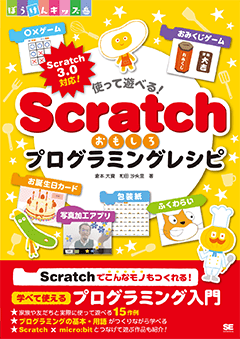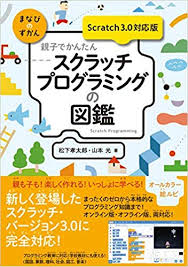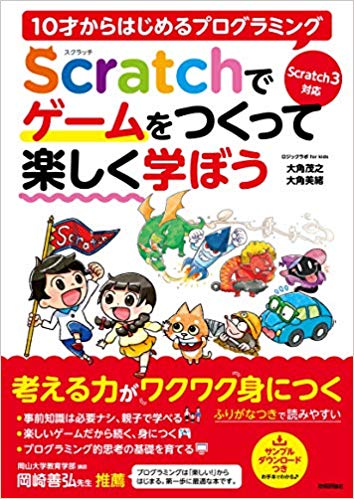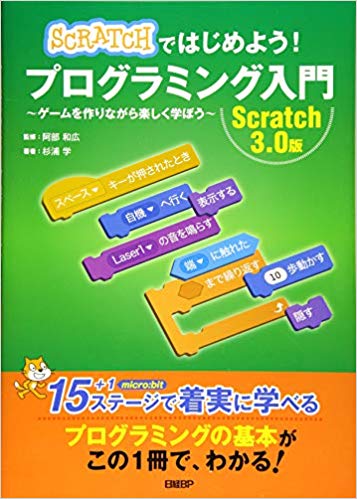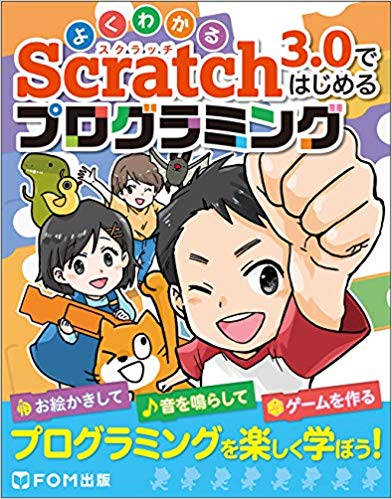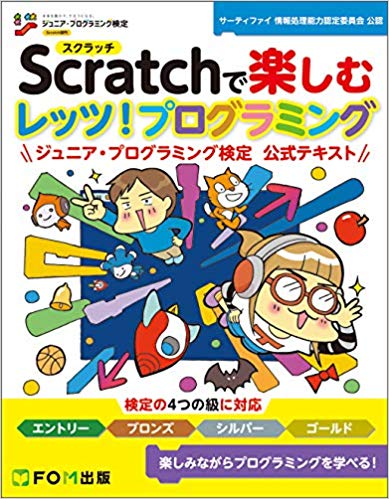文部科学省により、2020年度から全国の公立小学校でプログラミング教育が必修科目となります。
私は、東京都町田市教育委員会生涯学習センターの生涯学習ボランティアバンクに登録しています。
「Scratch(スクラッチ)でゲームやアニメを作ろう!」の講師派遣を検討されている団体は、 東京都町田市教育委員会生涯学習センター (TEL 042-728-0071)へご相談ください。
※町田市内全域の公共施設である小学校、コミュニティセンター、児童館、ふれあいサロン、各種文化施設、学童保育施設、町内会館、自治会館等において、1回5名程度、1回2~3時間程度、ボランティアにて講師派遣します。
また、東京都町田市教育委員会学校支援センターに学校支援ボランティアとして登録しています。部活動支援や学習補助要員を希望される学校は、学校支援センター(TEL 042-724-4069)へご相談ください。
また、有償、無償に拘わらず、導入編から上級編、最上級編まで約30週~40週掛けて、ご相談いただければ柔軟に対応させていただきます。
★★★★★ ★★★★★ ★★★★★
こちらも参照してください。 文部科学省ではホームページでプログラミング教育に関する指導要領を公開しています。
★★★★★ ★★★★★ ★★★★★
パソコンやタブレットで、ビジュアルプログラミング言語 「Scratch(スクラッチ)」を使って、ゲームやアニメーションを簡単に作ることができます。プログラミングを学習することによって論理的な思考が養われます。
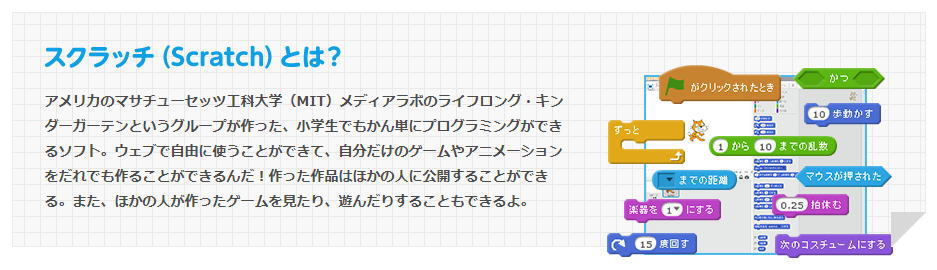

★★★★★ ★★★★★ ★★★★★
「Scratch(スクラッチ)」は、アメリカのマサチューセッツ工科大学(MIT)のメディアラボが開発したプログラミング学習用ソフトです。学習用言語とよばれることもあります。
「Scratch (スクラッチ)」を開発したミッチェル・レズニック教授は、Creative Learning(創造的な学び)という教育理念を提唱しています。簡単に言えば、子どもたちは「モノをつくっているときに多くのことを学んでいる」という考えです。
創造的な学びをするために必要なスパイラルを紹介します。まず、なにをつくるか想像(Imagine)し、それを実際につくり(Create)ます。そして自分で遊んで(Play)いくと、友人や家族に共有(Share)したくなります。するとさまざまなフィードバックを得て振り返る(Reflect)ことができるので、どんな改良をするかをまた想像します。
「Scratch(スクラッチ)」は様々な言語に対応しており、世界のプログラミング教育で最も使われているソフトです。もちろん日本語で使うこともできます。日本ではNHK教育テレビで子ども向けプログラミング講座で使われている有名な教材です。 「Scratch(スクラッチ)」を教材に取り入れた番組が放送されるなど、 「Scratch(スクラッチ)」 に注目が集まっています。
★★★★★ ★★★★★ ★★★★★
21世紀型の新しい教育「STEM教育(ステムきょういく)」が世界各国で導入され始めています。「Scratch(スクラッチ)」はSTEM教育に適したビジュアルプログラミング言語です。
【 STEM教育とは 】
STEMとは、Science(科学)、Technology(技術)、Engineering(工学)、Mathematics(数学)の頭文字を取ったもので、これら4つの学問の教育に力を注いで、IT社会とグローバル社会に適合した国際競争力を持った人材を多く育てていこうという考えをベースにした、21世紀型の教育システムです。
日本で2020年度から始まる「小学校でのプログラミング教育の必修化」もその一環といえるでしょう。
★★★★★ ★★★★★ ★★★★★
■ Scratch (スクラッチ)を使う場合、次の2通りの方法があります。
①.Webサイトのインターネットブラウザのアドレス https://scratch.mit.edu/ で使用する。
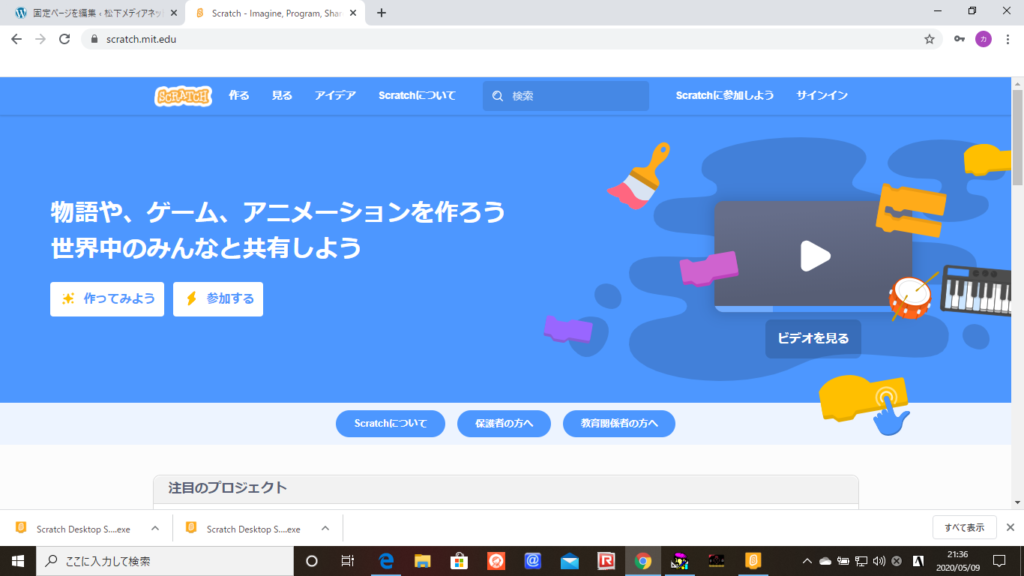
「作ってみよう」をクリックすると、下図の画面が表示されます。
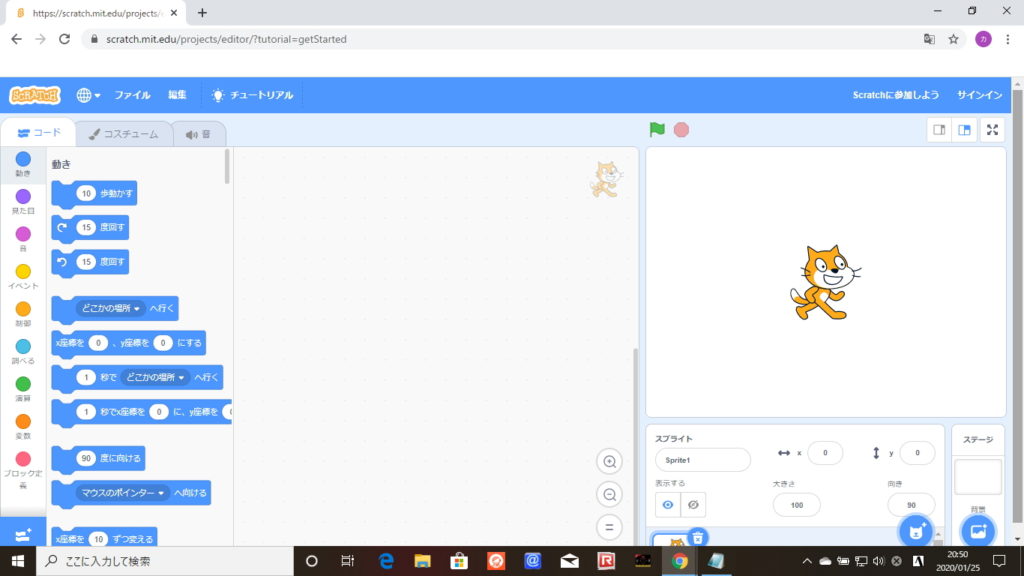
ステージの画面の大きさは、横座標は(-250~0~+250ピクセル)、縦座標は(-180~0~+180ピクセル)です。
②.Webサイトのインターネットブラウザのアドレス https://scratch.mit.edu/download/ からScratch Desktop アプリをダウンロードし、オフライン版で使用する。
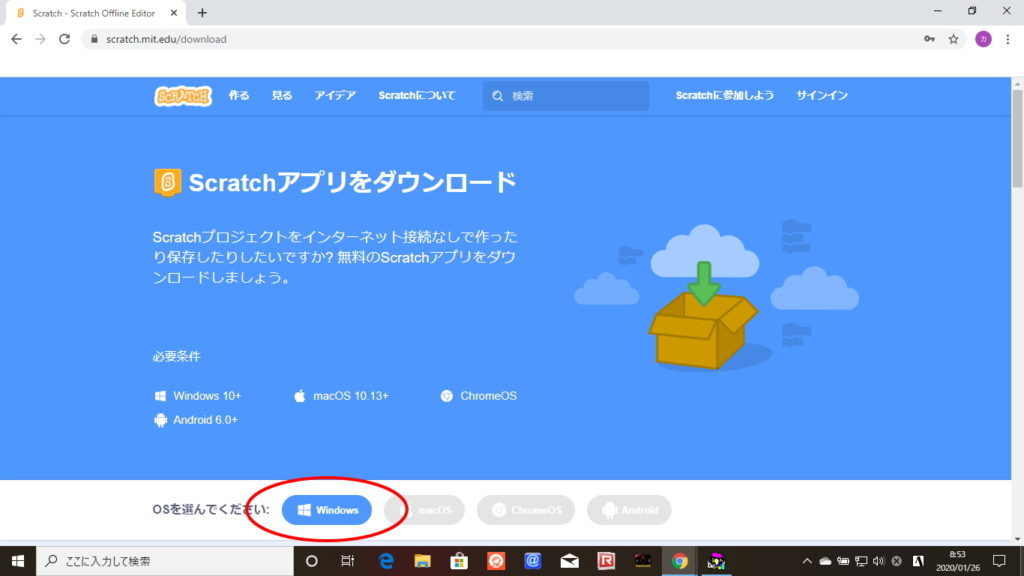
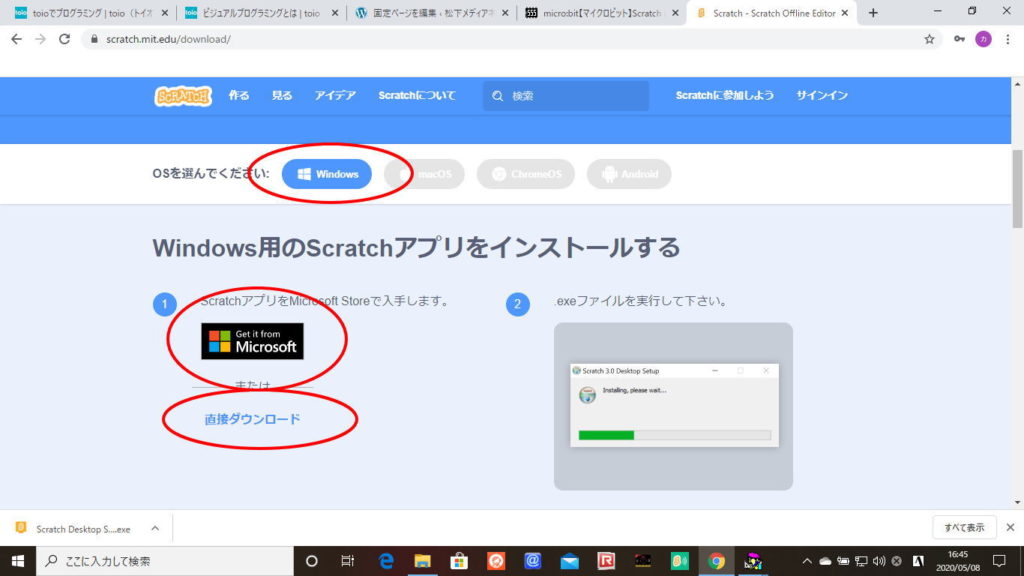
OSを選んでください→「Windows」をクリックする。またはWindows用のScratchアプリをインストールする→ScratchアプリをMicrosoft Storeで入手(または「直接ダウンロード」)をクリックする。
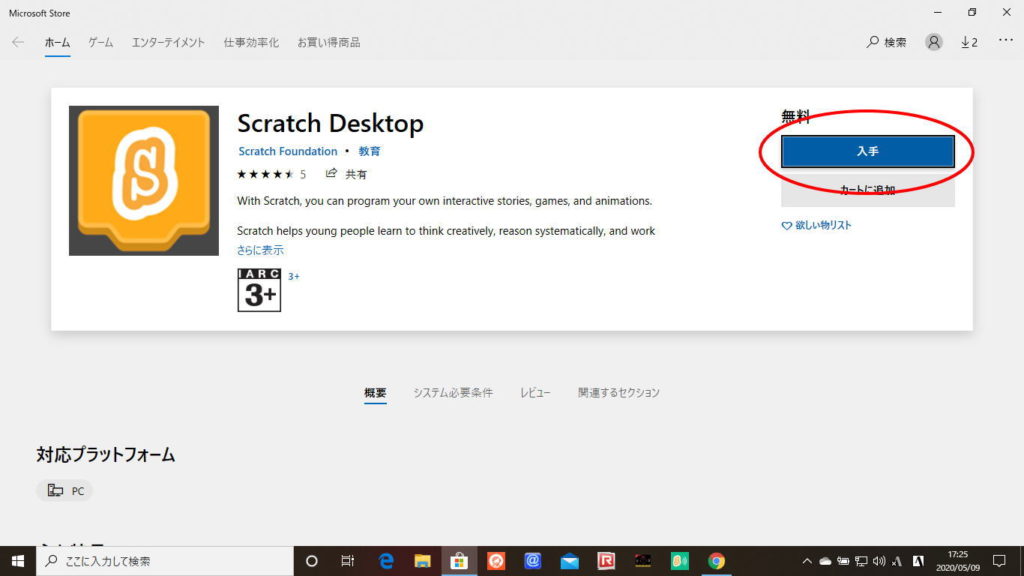
「入手」をクリックすると、Scratch Desktop アプリがダウンロードし、PCのデスクトップ画面に下図のようなアイコンが作られます。
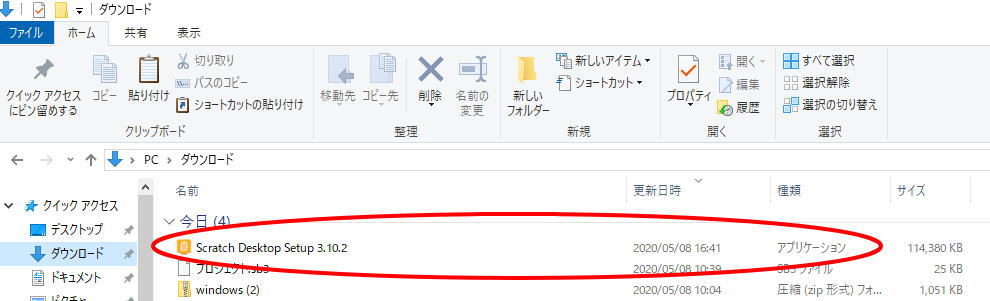
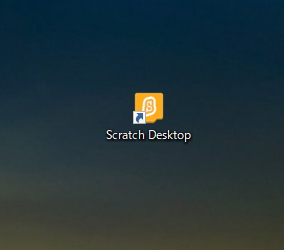
「Scratch Desktop」アイコンをクリックすると、下図の画面が表示されます。
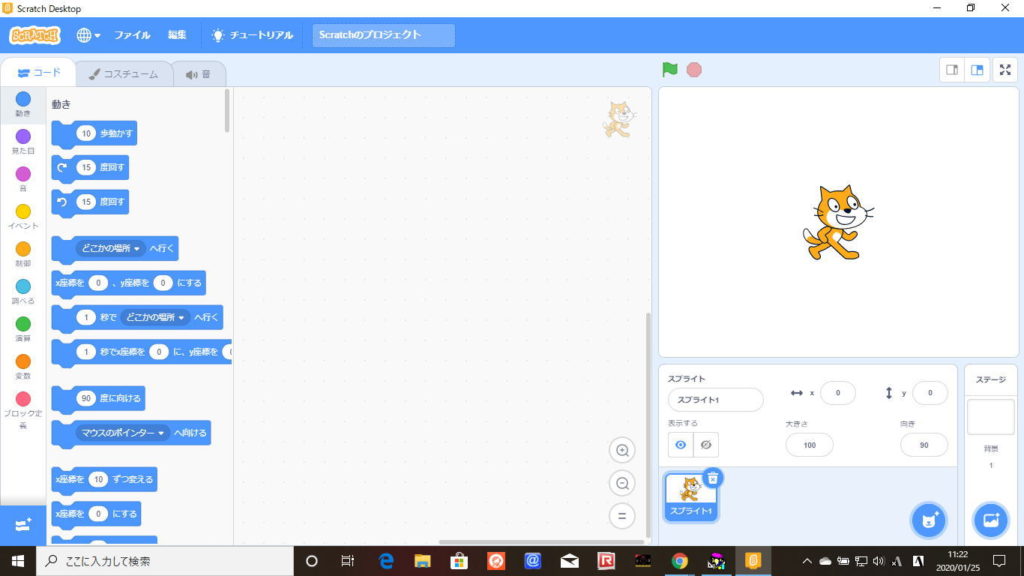
ステージの画面の大きさは、横座標は(-250~0~+250ピクセル)、縦座標は(-180~0~+180ピクセル)です。
★★★★★ ★★★★★ ★★★★★
■ Scratch (スクラッチ)への参加登録方法
Webサイトのインターネットブラウザのアドレス https://scratch.mit.edu/ を起動する。

「参加する」をクリックすると、下図の画面が表示されます。Scratchで使うユーザー名(アカウント名)とパスワードを設定する。
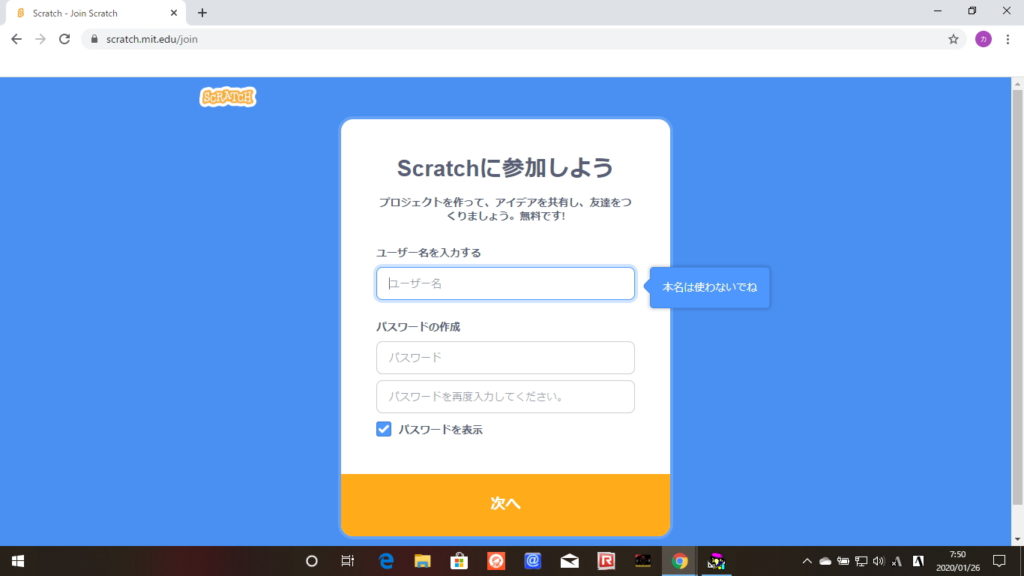

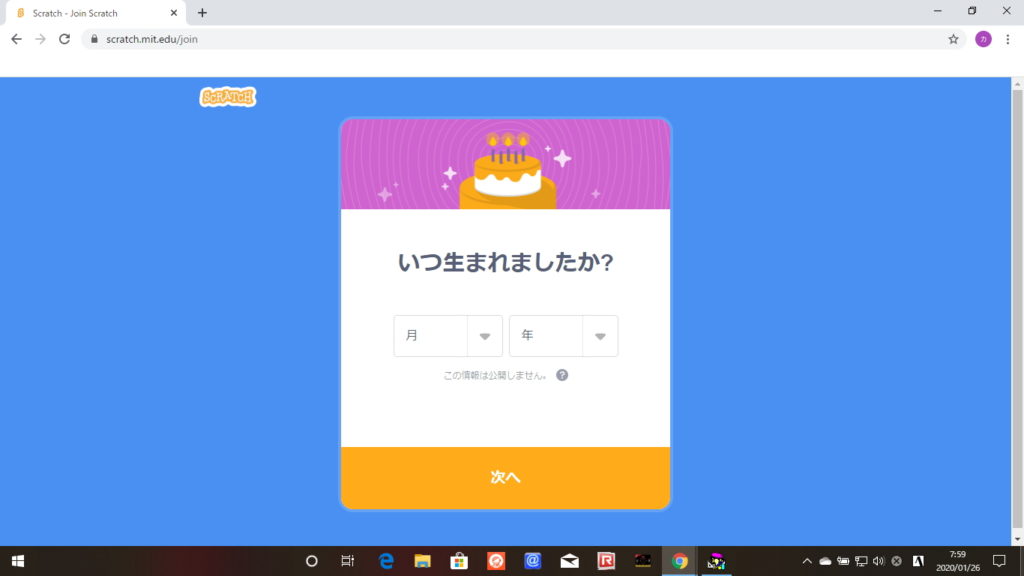
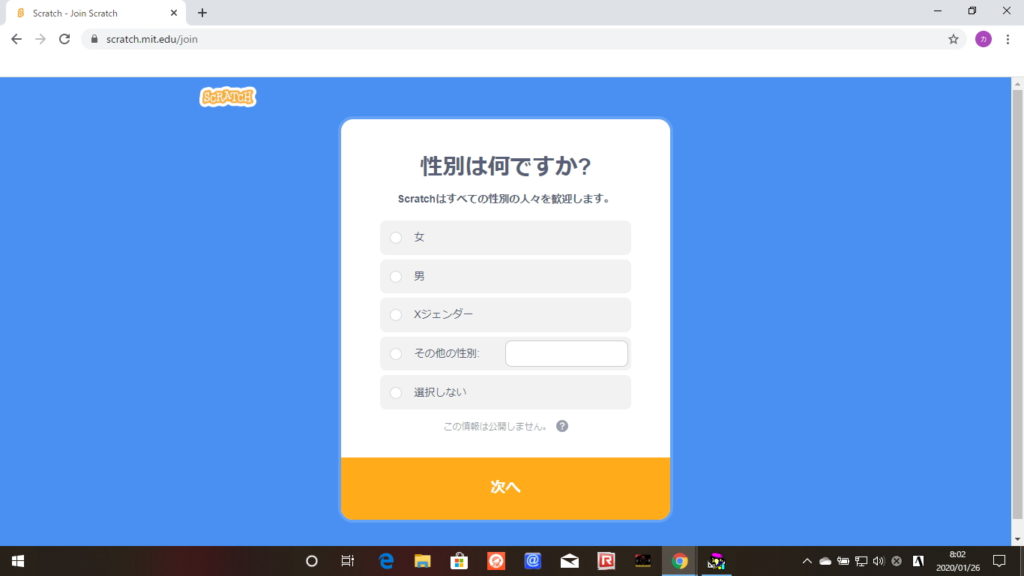
続いて、電子メールアドレスを入力する。
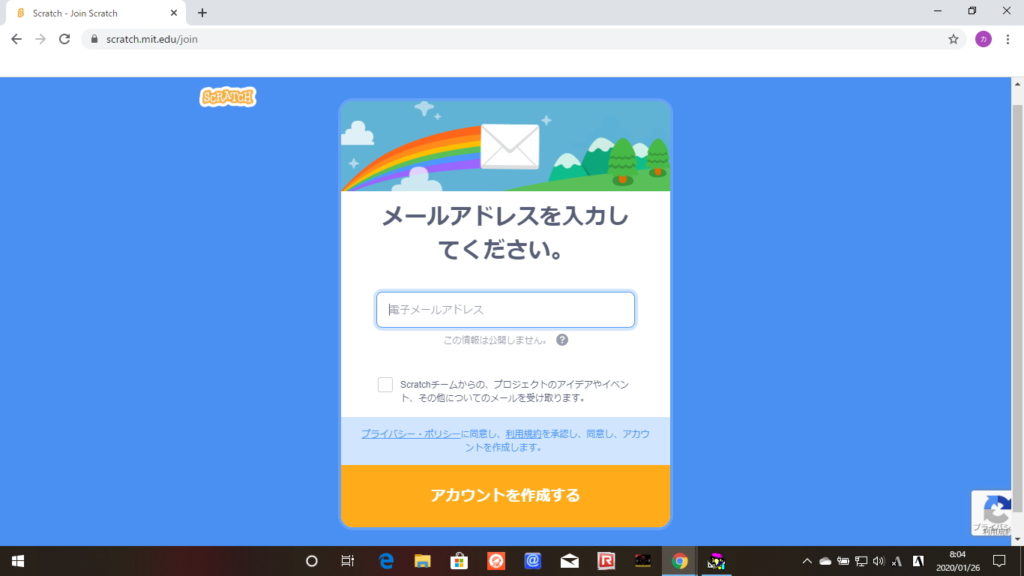
これにより、下記のようなことが出来ます。
・自分の作品のアップロード
・作品の共有
・誰かの作品へのコメント
・誰かの作品のリミックス
・ディスカッションフォーラムへの投稿
★★★★★ ★★★★★ ★★★★★
■ Scratch (スクラッチ)の画面構成
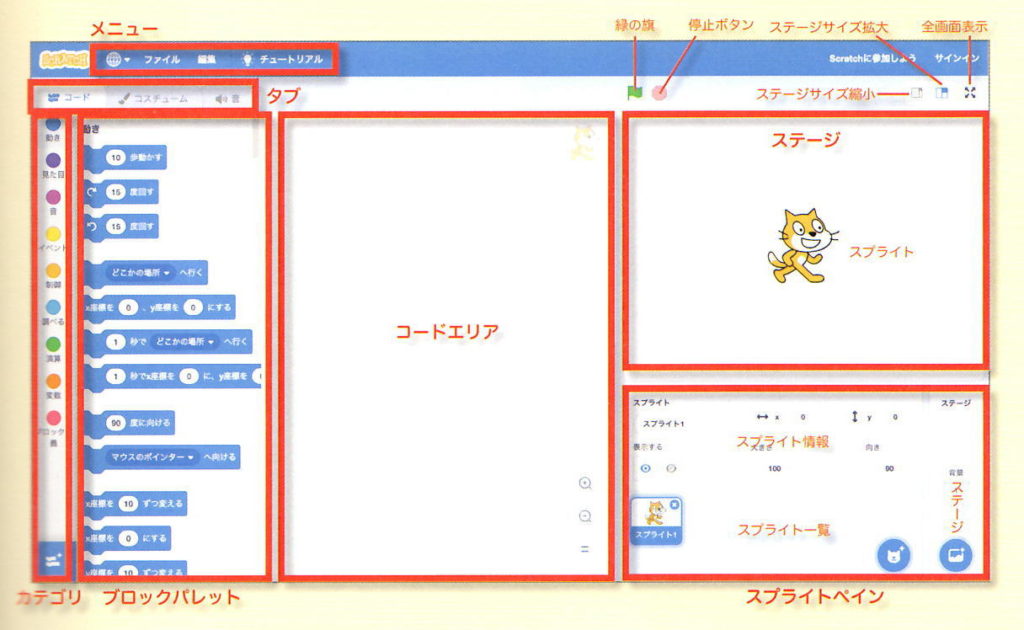
★★★★★ ★★★★★ ★★★★★
■ Scratchのカテゴリ区分とブロックパレット集
以下のブロックパレットを組み合わせてプログラムを作成していきます。
 | ・・・・動き |
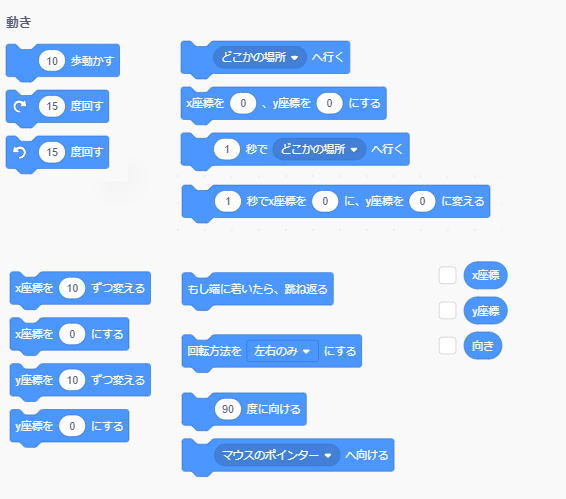
★★★★★ ★★★★★ ★★★★★
 | ・・・・見た目 |
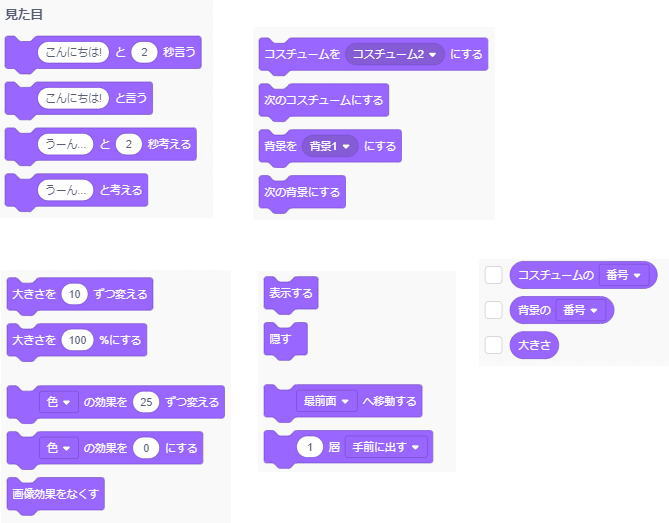
★★★★★ ★★★★★ ★★★★★
 | ・・・・音 |
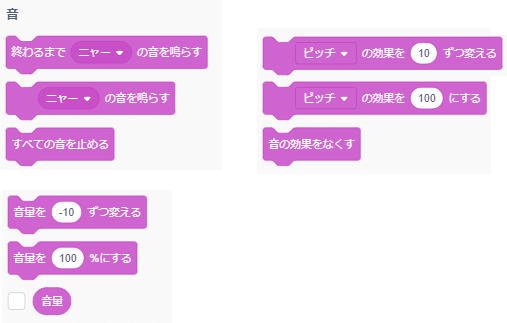
★★★★★ ★★★★★ ★★★★★
 | ・・・・イベント |
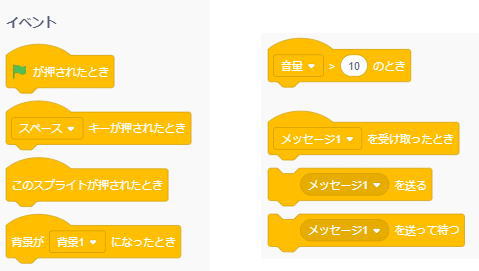
★★★★★ ★★★★★ ★★★★★
 | ・・・・制御 |
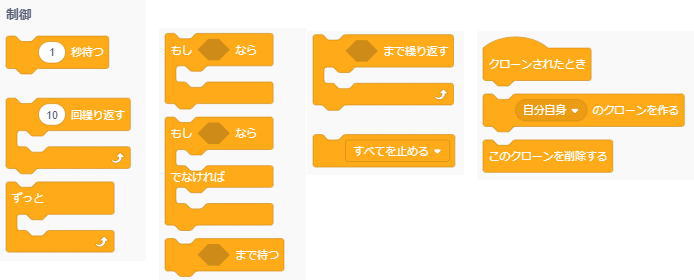
★★★★★ ★★★★★ ★★★★★
 | ・・・・調べる |
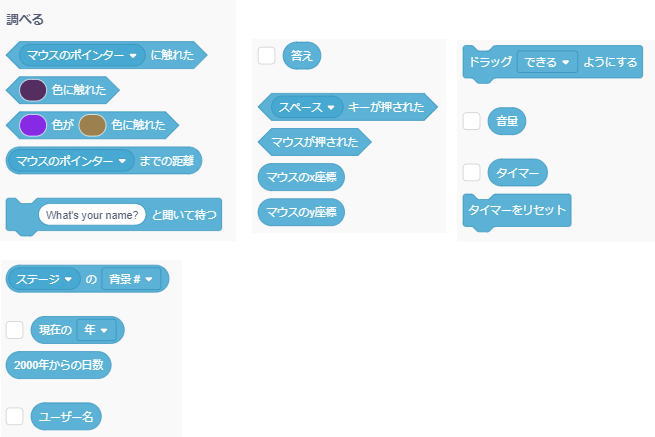
★★★★★ ★★★★★ ★★★★★
 | ・・・・演算 |
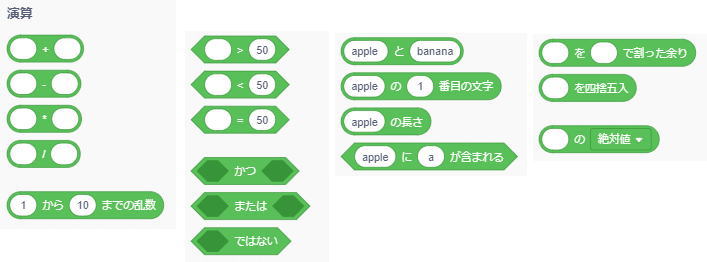
★★★★★ ★★★★★ ★★★★★
 | ・・・・変数 |
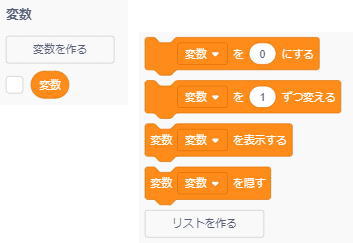
★★★★★ ★★★★★ ★★★★★
 | ・・・・ブロック定義 |
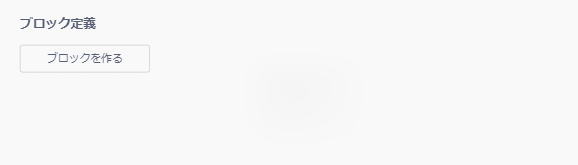
★★★★★ ★★★★★ ★★★★★
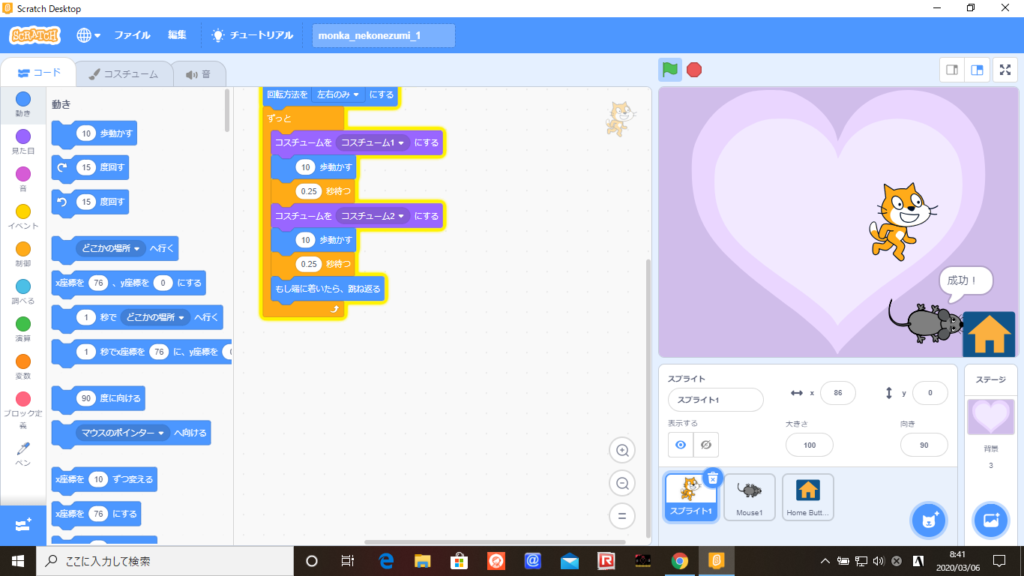
★★★★★ ★★★★★ ★★★★★
ステージの画面の大きさは、横座標は(-250~0~+250ピクセル)、縦座標は(-180~0~+180ピクセル)です。
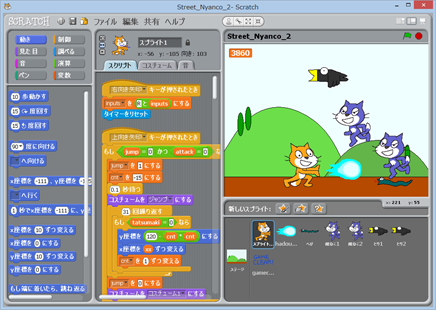

★★★★★ ★★★★★ ★★★★★
■ フローチャートについて学ぼう!
フローチャート (flowchart、流れ図) は、プロセスの各ステップを箱で表し、流れをそれらの箱の間の矢印で表すことで、アルゴリズムやプロセスを表現する図である。
★ フローチャートの書き方
◆ 4つの基本ルール
以下の4つのルールは、フローチャートを書くときに必ず覚えておきたいルールです。
- 常に左から右へ上から下へ流れるように要素を配置する
- 逆行するときは矢印をつけ、図の下部を通して線が重ならないようにする
- 図記号と図記号の間は一定の間隔をあける
- 各ステップに適した図記号を使う(たとえば「判断」にはひし形、「処理」には長方形、「開始/終了」は形を統一する)
◆ 代表的なフローチャート記号
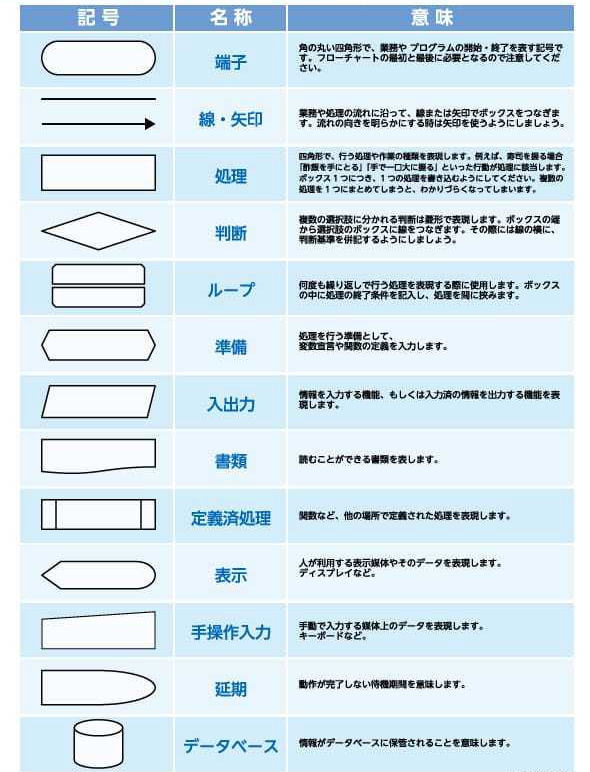
◆ フローチャートのまとめ
①.開始と終了
まずフローチャートには必ず「始まり」と「終わり」がある。
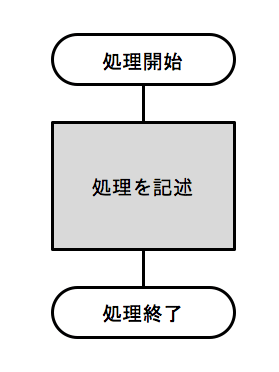
②.順次構造
上から順番に処理をする構造で、実行する手順が上から並ぶだけの単純構造だ。四角と線で表現する。
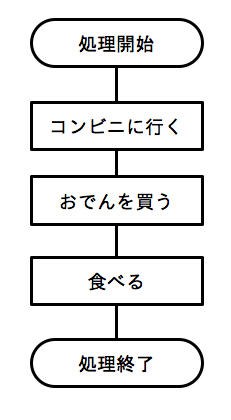
③.選択構造
処理を選んで実行する手順を選択構造と呼ぶ。プログラミングのif文がこの選択構造に当たる。
ひし形で分岐を表現するのが一般的だ。YesやNoの位置は決まっていない。右でも下でも構わない。
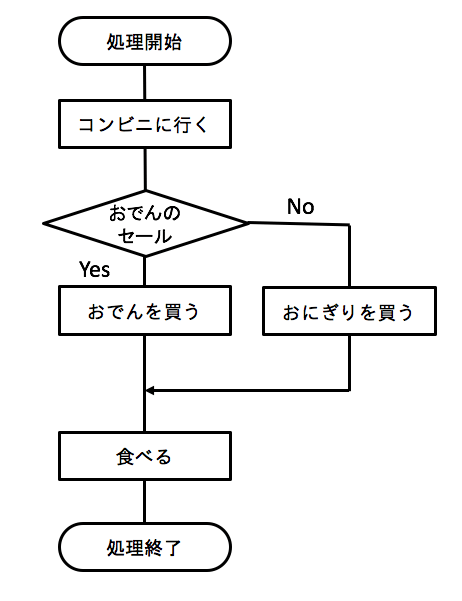
④.反復構造
最後に同じ処理を繰り返す手順を反復構造と言う。forやwhileがこれに当たる。表現としてわかりやすいが、ループして戻ってくるのがわかる。
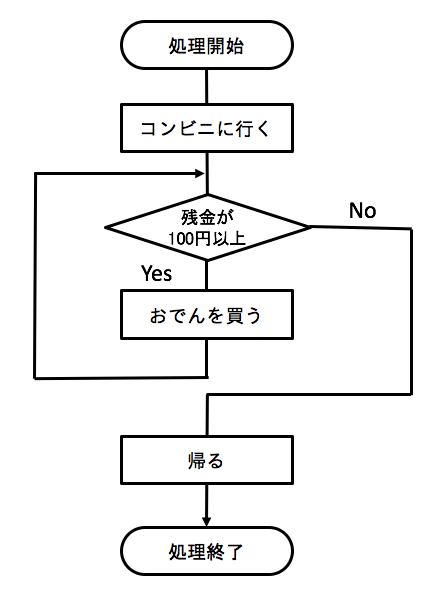
★★★★★ ★★★★★ ★★★★★
★★★★★ ★★★★★ ★★★★★
★★★★★ ★★★★★ ★★★★★